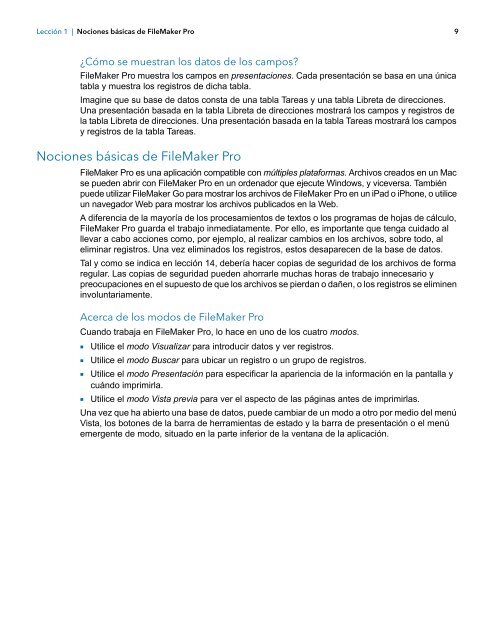Tutorial de FileMaker Pro 12
Tutorial de FileMaker Pro 12
Tutorial de FileMaker Pro 12
Create successful ePaper yourself
Turn your PDF publications into a flip-book with our unique Google optimized e-Paper software.
Lección 1 | Nociones básicas <strong>de</strong> <strong>FileMaker</strong> <strong>Pro</strong> 9<br />
¿Cómo se muestran los datos <strong>de</strong> los campos?<br />
<strong>FileMaker</strong> <strong>Pro</strong> muestra los campos en presentaciones. Cada presentación se basa en una única<br />
tabla y muestra los registros <strong>de</strong> dicha tabla.<br />
Imagine que su base <strong>de</strong> datos consta <strong>de</strong> una tabla Tareas y una tabla Libreta <strong>de</strong> direcciones.<br />
Una presentación basada en la tabla Libreta <strong>de</strong> direcciones mostrará los campos y registros <strong>de</strong><br />
la tabla Libreta <strong>de</strong> direcciones. Una presentación basada en la tabla Tareas mostrará los campos<br />
y registros <strong>de</strong> la tabla Tareas.<br />
Nociones básicas <strong>de</strong> <strong>FileMaker</strong> <strong>Pro</strong><br />
<strong>FileMaker</strong> <strong>Pro</strong> es una aplicación compatible con múltiples plataformas. Archivos creados en un Mac<br />
se pue<strong>de</strong>n abrir con <strong>FileMaker</strong> <strong>Pro</strong> en un or<strong>de</strong>nador que ejecute Windows, y viceversa. También<br />
pue<strong>de</strong> utilizar <strong>FileMaker</strong> Go para mostrar los archivos <strong>de</strong> <strong>FileMaker</strong> <strong>Pro</strong> en un iPad o iPhone, o utilice<br />
un navegador Web para mostrar los archivos publicados en la Web.<br />
A diferencia <strong>de</strong> la mayoría <strong>de</strong> los procesamientos <strong>de</strong> textos o los programas <strong>de</strong> hojas <strong>de</strong> cálculo,<br />
<strong>FileMaker</strong> <strong>Pro</strong> guarda el trabajo inmediatamente. Por ello, es importante que tenga cuidado al<br />
llevar a cabo acciones como, por ejemplo, al realizar cambios en los archivos, sobre todo, al<br />
eliminar registros. Una vez eliminados los registros, estos <strong>de</strong>saparecen <strong>de</strong> la base <strong>de</strong> datos.<br />
Tal y como se indica en lección 14, <strong>de</strong>bería hacer copias <strong>de</strong> seguridad <strong>de</strong> los archivos <strong>de</strong> forma<br />
regular. Las copias <strong>de</strong> seguridad pue<strong>de</strong>n ahorrarle muchas horas <strong>de</strong> trabajo innecesario y<br />
preocupaciones en el supuesto <strong>de</strong> que los archivos se pierdan o dañen, o los registros se eliminen<br />
involuntariamente.<br />
Acerca <strong>de</strong> los modos <strong>de</strong> <strong>FileMaker</strong> <strong>Pro</strong><br />
Cuando trabaja en <strong>FileMaker</strong> <strong>Pro</strong>, lo hace en uno <strong>de</strong> los cuatro modos.<br />
1 Utilice el modo Visualizar para introducir datos y ver registros.<br />
1 Utilice el modo Buscar para ubicar un registro o un grupo <strong>de</strong> registros.<br />
1 Utilice el modo Presentación para especificar la apariencia <strong>de</strong> la información en la pantalla y<br />
cuándo imprimirla.<br />
1 Utilice el modo Vista previa para ver el aspecto <strong>de</strong> las páginas antes <strong>de</strong> imprimirlas.<br />
Una vez que ha abierto una base <strong>de</strong> datos, pue<strong>de</strong> cambiar <strong>de</strong> un modo a otro por medio <strong>de</strong>l menú<br />
Vista, los botones <strong>de</strong> la barra <strong>de</strong> herramientas <strong>de</strong> estado y la barra <strong>de</strong> presentación o el menú<br />
emergente <strong>de</strong> modo, situado en la parte inferior <strong>de</strong> la ventana <strong>de</strong> la aplicación.